Z různých důvodů se poté, co smažete nějaký soubor nebo aplikaci na iPhone, zobrazí výzva, která to říká nemáte oprávnění tento soubor smazat. Jak povolit a získat oprávnění k odstranění na iPhone?
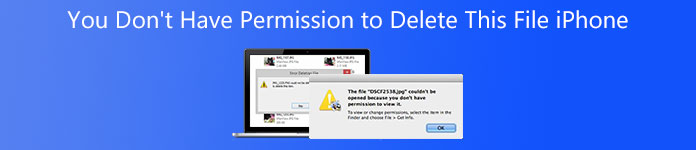
Měli byste vědět, že mnoho faktorů způsobí, že soubor zůstane viset dlouho a nelze jej odstranit. Tento příspěvek vás provede opravou žádného oprávnění k odstranění souboru na iPhone.
- Část 1. Restartujte iPhone a upgradujte iOS, abyste opravili žádné oprávnění k odstranění souboru
- Část 2. Zakažte fotoalbum na iCloudu a získejte povolení k mazání fotografií iPhone
- Část 3. Lepší způsob, jak opravit Nemáte oprávnění smazat tento soubor iPhone
- Část 4. Nejčastější dotazy týkající se Nemám oprávnění k odstranění souboru na iPhone
Část 1. Restartujte iPhone a upgradujte iOS, abyste opravili žádné oprávnění k odstranění souboru
Pokud nemáte oprávnění k odstranění tohoto souboru na iPhone, měli byste nejprve zkusit restartovat iPhone, abyste problém vyřešili. Můžete použít běžný způsob, jak vypnout iPhone, restartovat jej a poté zkusit soubor, položku nebo aplikaci znovu smazat a zkontrolovat, zda je lze snadno odstranit.
Restartujte iPhone, abyste opravili, že nemáte oprávnění smazat tento soubor iPhone
Stačí držet stisknuté tlačítko napájení na iPhone, dokud neuvidíte posunout k vypnutí se objeví na obrazovce. Přetažením tlačítka vypnout iPhone vypněte.
Můžete také přejít na Nastavení aplikace na iPhone, klepněte na obecně, přejděte dolů do spodní části a vyberte Zavřít možnost snadného vypnutí vašeho iPhone.
Upgradujte iOS, abyste opravili, že nemáte oprávnění smazat tento soubor iPhone
V některých případech můžete upgradovat iOS na nejnovější verzi, abyste snadno vyřešili různé problémy zařízení iOS. Můžete otevřít Nastavení aplikace na iPhone, klepněte na obecně, a potom klepněte na položku Aktualizace softwaru volba. Poté iPhone automaticky zkontroluje, zda je k dispozici aktualizace.
Využít Stažení a instalacea zadejte svůj přístupový kód pro upgrade iOS. Po dokončení upgradu systému iOS se můžete pokusit soubor smazat znovu.
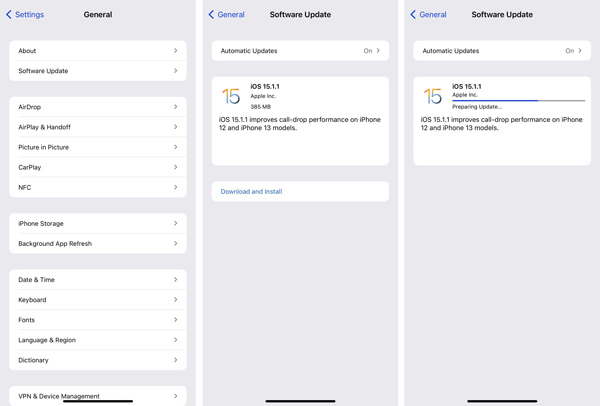
Část 2. Zakažte fotoalbum na iCloudu a získejte povolení k mazání fotografií iPhone
Když smažete některé obrázky z iPhonu ve složce DCIM na počítači, může se vám snadno zobrazit vyskakovací okno Chyba při mazání souboru s výzvou, že nemáte oprávnění k odstranění tohoto souboru na iPhonu. Tento problém je způsoben hlavně funkcí správy obrázků iCloud. Chcete-li problém vyřešit, můžete jej zakázat.
Odemkněte iPhone a přejděte na Nastavení aplikace. Přejděte dolů a vyhledejte Fotky a kamera možnost, popř Fotky v nové verzi pro iOS. Když do něj vstoupíte, najděte iCloud Photo Library or iCloud Photos a zakázat.
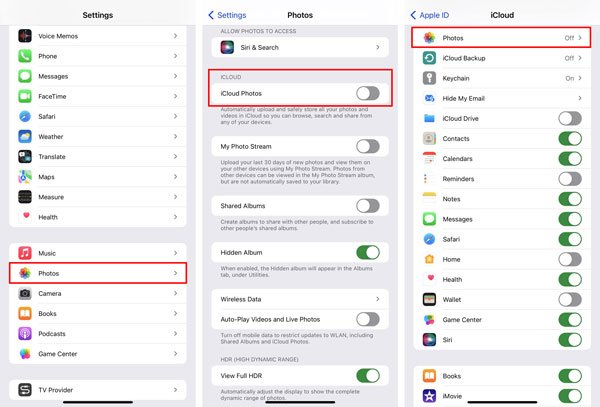
Můžete také zadat svůj účet iCloud, vyberte si iCloud a poté zakázat Fotky tam možnost.
Část 3. Lepší způsob, jak opravit Nemáte oprávnění smazat tento soubor iPhone
Chcete-li získat plnou kontrolu nad daty svého iPhone a lépe spravovat různé soubory iOS, můžete se spolehnout na profesionály iPhone Eraser. Má schopnost vymazat mezipaměť iPhone snadno smažte všechny tvrdohlavé aplikace, odstraňte velké soubory, vymažte nevyžádané soubory a vyčistěte místo na iPhone.

4,000,000 + Stahování
Získejte povolení k důkladnému smazání všech souborů iOS na iPhone.
Vymažte nevyžádané soubory, odinstalujte aplikace, odstraňte velké soubory a uvolněte místo na iPhone.
Vymažte všechna data a nastavení iOS na iPhone, iPad a iPod bez obnovení.
Chraňte všechna svá osobní data a chraňte soukromí.
Krok 1Dvakrát klikněte na tlačítko stahování výše a postupujte podle pokynů pro bezplatnou instalaci a spuštění tohoto iPhone Eraser na vašem počítači.

Krok 2Připojte iPhone k počítači pomocí Lightning USB kabelu. Klepněte Věřte na obrazovce iPhone, abyste jej mohli rychle rozpoznat. Podporovány jsou všechny modely iPhone se systémem iOS 18/17/16/15/14/13 a starším.
Krok 3klikněte Uvolněte prostor z levého panelu a poté vyberte Vyčistěte Fotky, Vymazat nevyžádané souborynebo Odstraňte velké soubory pro rychlé skenování nechtěných dat iOS na vašem iPhone.

Krok 4Po skenování najděte soubor, který chcete z iPhone odstranit, a klikněte na Vymazat tlačítko pro potvrzení vaší operace.

Tento doporučený iPhone Eraser vám pomůže lépe spravovat různé soubory iOS na iPhone nebo iPad. Poskytuje vám tři úrovně mazání pro rychlé odstranění dat iOS a obnovení zařízení iOS do továrního stavu. Můžete si jej zdarma stáhnout a vyzkoušet.
Část 4. Nejčastější dotazy týkající se Nemám oprávnění k odstranění souboru na iPhone
Proč iPhone říká, že nemáte oprávnění?
Z různých důvodů se zobrazí výzva k žádnému smazání. Stará verze iOS, problém s iTunes nebo iCloud, nějaký problém s košem nebo složkou koše a další snadno způsobí, že iPhone řekne, že nemáte oprávnění.
Jak mohu uvolnit úložný prostor na svém iPhone?
Pokud chcete spravovat data iPhonu a uvolnit místo v úložišti, můžete otevřít aplikaci Nastavení, klepnout na Obecné a potom Úložiště pro iPhone a zkontrolovat jednotlivé aplikace a množství místa, které využívá. Klepněte na Smazat aplikaci a zvolte odstranění souvisejících dat.
Jak smažu internetové soubory na svém iPhone?
Na vymazat historii procházení a soubory cookie na iPhone, můžete přejít do aplikace Nastavení, vybrat Safari a poté pomocí možnosti Vymazat historii a data webových stránek snadno odstranit internetové soubory.
Proč investovat do čističky vzduchu?
Tento příspěvek hovořil především o nemáte oprávnění smazat tento soubor na iPhone problém. Tyto užitečné tipy výše můžete použít k rychlému odstranění nežádoucích souborů z iPhone.




